想知道如何修复Windows 10或7上的“所请求的资源”错误,以便您可以打开程序或复制文件?
当您尝试打开程序,删除应用程序或使用安全软件执行系统扫描时,可能会发生上述错误。
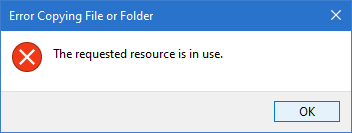
发生此错误时发生:
- 另一个程序占据了您要移动/打开的应用程序或程序。
- 您的PC已被称为SmartService的Rootkit感染。
错误消息可以是以下三种类型。
- 错误复制文件或文件夹:正在使用请求的资源。
- [驱动器]无法访问。所请求的资源正在使用。
- [路径]正在使用请求的资源。
虽然第一个原因似乎不是太多问题,但第二个原因肯定是。 rootkit是一种软件,允许恶意用户对您的计算机充分控制。它可能会损坏您的计算机,并且您的私人信息也可以收集。
本指南将详细介绍Windows 10或7上的“请求资源正在使用”错误的过程。
让我们直接进入它。
1。通过网络输入安全模式
在开始解决计算机问题之前,必须输入安全模式与网络。这种诊断模式通过允许Windows从一定的资源开始,为删除恶意软件提供了最佳的环境。
要在Windows 10和Windows 7中进入安全模式,请按照以下步骤操作:
- 按视窗钥匙和r键盘上的键一起打开跑步窗户。
- 类型MSCONFIG在窗口中,单击好的按钮。
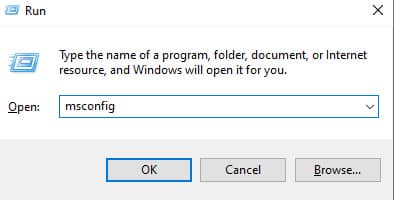
- 这样做会打开系统配置窗户。
- 单击引导窗口顶部的标签。
- 标记安全引导复选框并选择网络从下面可用的选项列表中。
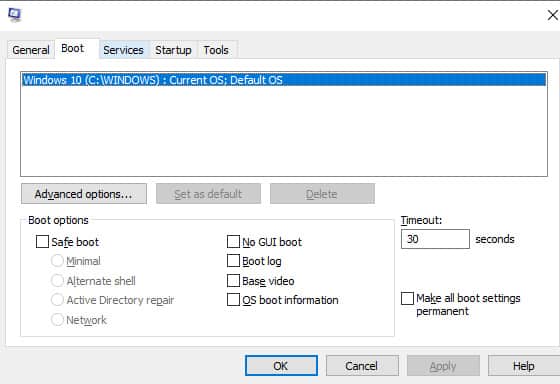
- 现在单击好的。
- 这将打开一个窗口以确认重新开始。点击重新启动在安全模式下操作计算机。
使用安全模式将使您可以删除恶意恶意软件而不会损坏系统。现在,您可以使用任何反病毒软件(例如)杀死SmartService恶意软件。
2。禁用预览面板
如果您已经收到“错误复制文件或文件夹:正在使用请求的资源消息,可能是因为预览面板在您的网站上已启用并正在使用该程序。
为了禁用它,请按照下面提到的步骤操作:
- 去文件资源管理器通过按视窗钥匙和e钥匙同时。
- 单击看法在菜单。
- 取消选中预览窗格在窗格部分。

这样做将使您可以打开文件和程序。还建议检查其他程序是否正在使用要打开/移动的资源。如果是这样,请关闭程序以使用资源。
3。运行Windows Defender
如果您不想在安全模式下删除恶意软件,则可以运行Windows Defender。这是一个反病毒计划Microsoft Windows可以通过计算机扫描来检测病毒。
下面列出的是在Windows 7和Windows 10上运行Windows Defender的步骤。
Windows 7
要在Windows 7中运行Windows Defender,请按照下面提到的步骤操作。
- 打开控制面板在经典视图然后单击Windows Defender。
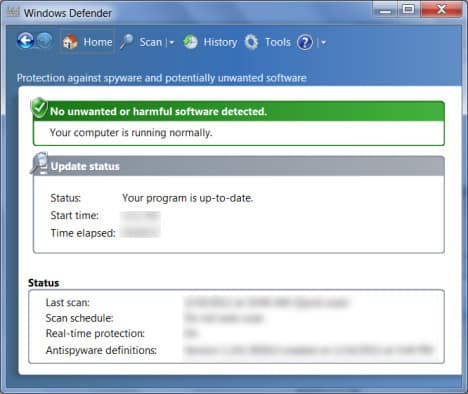
- 这将打开一个窗口,说明后卫已关闭。点击'单击此处打开它'启用它。
- 现在,打开其应用程序,然后单击工具。
- 选择选项并选择“自动扫描我的计算机”(受到推崇的)。
- 要开始扫描,请选择扫描在菜单栏中,单击快速扫描。
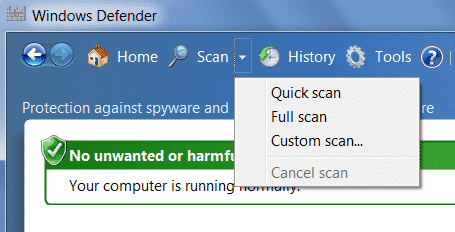
这样做将使您的计算机上的Windows Defender可以定期扫描恶意软件并确保安全。
Windows 10
要在Windows 10中运行Windows Defender,请按照以下步骤操作:
- 类型Windows Defender安全中心在搜索栏并打开应用程序。
- 点击病毒和威胁保护在应用程序的左面板上。
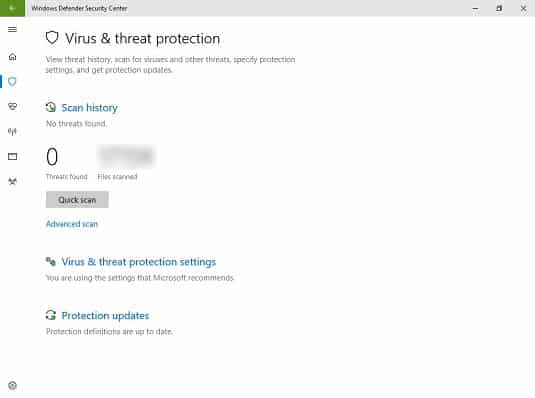
- 点击高级扫描并选择选项'Windows Defender离线扫描。
- 最后,单击现在扫描。
如果发现,这将立即开始扫描并删除恶意软件。
4。删除恶意软件/程序
除了上述点外,您还可以按照下面提到的步骤删除恶意软件/程序。
- 类型系统配置在搜索栏中,单击它打开一个新窗口。
- 点击选择性启动在新窗口上,检查加载启动项目选项。
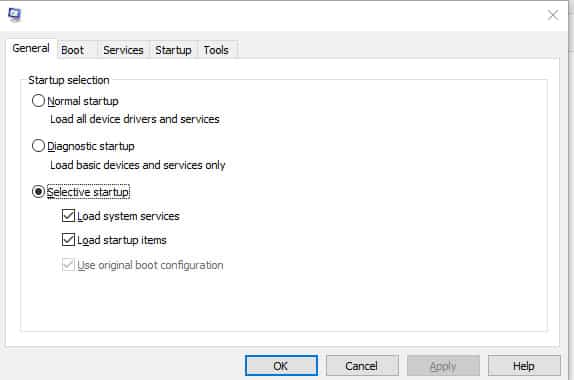
- 现在,单击好的保存设置。
- 重新启动您的PC并访问系统配置再次。
- 单击启动标签和禁用其发布者未知的项目。
带有未知发布者的程序可以是恶意软件,因此,如果您想保护系统,最好将其禁用。
5。注册表条目
您可以使用Windows注册表编辑器。要使用此方法删除恶意软件,请按照下面提到的步骤操作。
- 按Windows键和r键同时启动跑步对话。
- 类型登记在对话窗口中,单击好的。
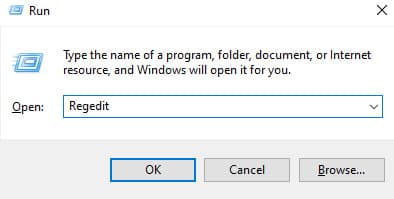
- 现在,按Ctrl+f和类型SmartService在窗户的搜索栏中。
- 点击找到下一个并查看系统是否显示任何恶意条目。
- 如果您找到任何恶意条目,请删除恶意条目。如果您不确定条目是恶意的,则可以搜索该术语以确认。
这样做将有助于您消除计算机上的所有恶意条目。
6。使用系统还原
如果你有系统还原点在遇到“请求的资源正在使用”错误之前,请在PC中创建,您可以使用该点解决问题。
要使用系统还原来解决问题,请按照以下步骤操作:
- 类型控制面板在搜索栏中。
- 选择系统和安全性然后单击系统。
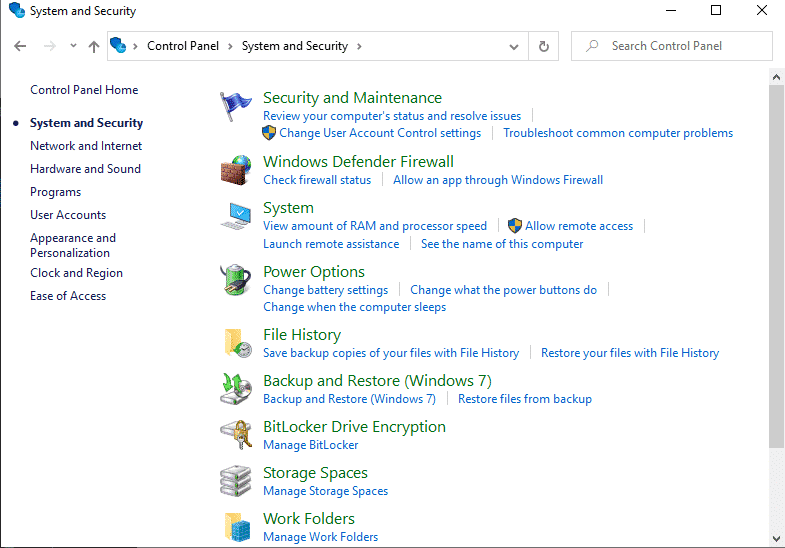
- 寻找系统保护在左面板上,单击它。
- 选择适当的还原点(在SmartService感染系统之前),然后按照屏幕上的说明进行操作。
此过程将恢复系统并解决错误。
如果上述解决方案无法解决问题,则应重新安装窗口。在重新安装计算机上的Windows之前,备份所有重要数据至关重要。
Windows 7
要重新安装Windows 7中的Windows,请按照下面提到的步骤操作:
- 类型恢复在搜索栏中,点击窗户进入午餐。
- 点击高级恢复方法并选择重新安装窗口(需要窗口安装光盘)以重新安装计算机上的窗口。
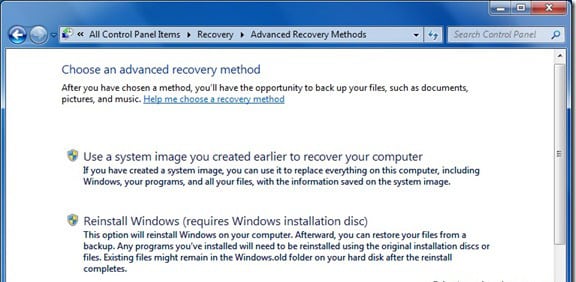
- 该系统将显示一条消息,询问您是否要备份文件。如果要备份文件,请单击现在备份。否则,请单击跳过。
- 现在,单击重新启动并插入Windows 7安装磁盘。
- 最后,按照屏幕上的说明成功重新安装窗口。
重新安装窗口后,您可以尝试重新启动程序以查看现在是否正常工作。
Windows 10
要重新安装Windows 10中的Windows,请按照下面提到的步骤操作。
- 搜索设置在搜索栏中,单击以打开窗口。
- 点击更新和安全性从屏幕上的选项列表中。
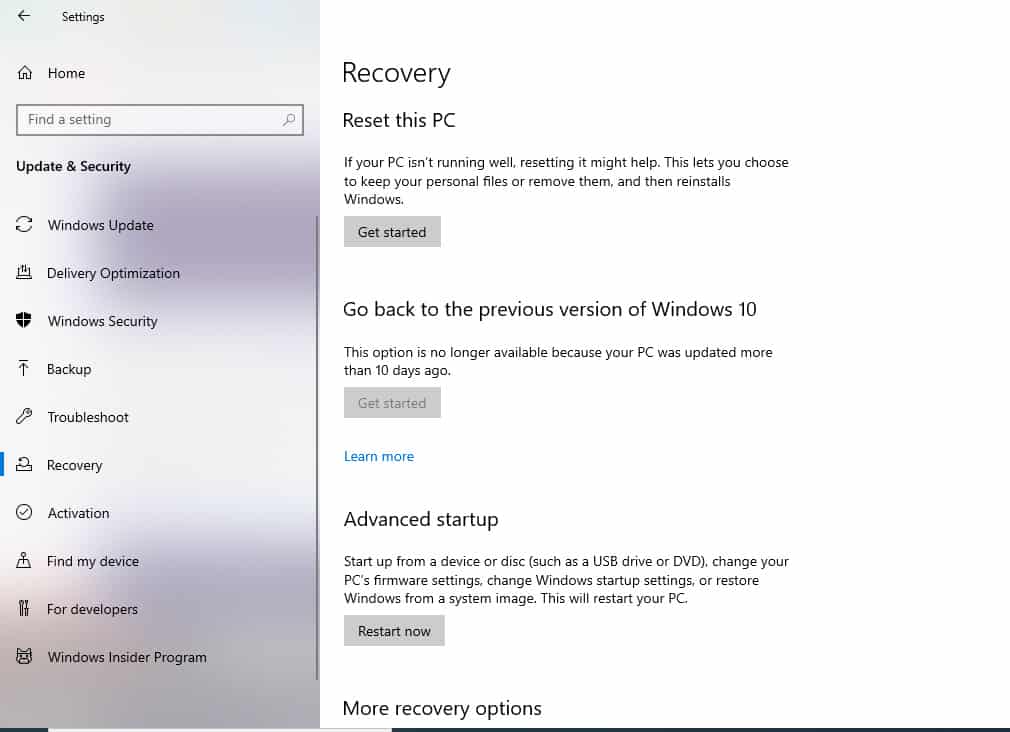
- 现在,选择恢复从左图,单击开始。
- 最后,如果要保留文件,请单击保留我的文件并按照屏幕的说明开始重新安装。
重新安装窗口后,立即运行程序。希望没有问题。
这使我们进入了文章的结尾。我们希望本指南关于修复:Windows 10或7上的“所请求的资源正在使用”,可以帮助您解决PC上的错误。如果没有解决此问题的解决方案,则应联系微软支持与专业人士建立联系。此外,查看我们的指南如何将Windows 7升级到VMware中的Windows 10如果您正在寻找升级。如果您有任何疑问,请随时在下面的评论部分中删除它们。我们将尽力而为。
如果本指南为您提供帮助,请分享。

